Как снимать стримы на YouTube
Если вы хотите снять стрим на YouTube в любое время, то скачайте бесплатное приложение от Google под названием Hangouts. Оно дает возможность снимать действия на рабочем столе или только в браузере. В нем вы можете подключить видеотрансляцию, чат и т.д. Приложение доступно для персональных компьютеров и смартфонов с операционной системой iOS и Android.
С чего начать?
Приложение запускается автоматически. Для этого зайдите на YouTube и войдите в свой аккаунт. Затем нажмите на кнопку «добавить видео». Появится окно, в котором справа есть кнопка «начать трансляцию».
После этого вы попадаете на страницу с настройками. Там вы можете дать стриму название и описание. Выбрать время начала – прямо сейчас или в другой день (можно установить точное время).
Снизу есть настройки в разделе «для кого». Там вы можете добавить друзей из Google+ или установить возможность просмотра для всех пользователей. Можно вставлять адреса электронной почты, чтобы пригласить друзей (они смогут общаться по микрофону и транслировать видео).
После нажатия на кнопку «поделиться» начнется трансляция. На экране появится окно с вашей видеозаписью и индикатор громкости микрофона. В правом верхнем углу есть кнопки включения микрофона и вебкамеры. Слева вы увидите небольшое меню, где есть 4 кнопки:
- Чат.
- Показать экран.
- Сделать скриншот.
- Оператор.
Сначала задайте все настройки. В разделе «показать экран» выберите «на весь экран», чтобы программа выводила ваши действия на рабочем столе.
Затем нажмите на кнопку «начать трансляцию». С этого момента начинается прямая запись видео, которая транслируется в сети.
Официальный способ от Google
Для этого способа вам не понадобится дополнительный софт. Зайдите на YouTube и войдите в аккаунт, а потом перейдите в менеджер видео и найдите кнопку «прямые трансляции».
Нажмите на кнопку «создать прямую трансляцию». Там нужно придумать название и добавить теги. После этого добавьте информацию о начале и окончании эфира (это важно, так как таймер будет вести обратный отсчет).
Далее выберите доступ к трансляции. Существует 2 вида – закрытый и открытый доступ. Есть возможность введения почтового адреса своего друга, чтобы он получил письмо со ссылкой. Потом выберите тип трансляции и категорию видео.
В дополнительных настройках есть возможность включить комментарии, чат, просмотр рейтинга видео и т.д. Все настройки очень простые и на запуск стрима у вас уйдет не более 5 минут.
Как стримить игры через мобильное приложение YouTube
Компания Google обновила YouTube для Android до версии 14.31.50. Апдейт получился очень важным — в приложение вернулась возможность, существовавшая у закрытого недавно сервиса YouTube Gaming.
В приложении YouTube теперь можно вести потоковую трансляцию игр, при которой изображение захватывается непосредственно с экрана, а звук — с микрофона мобильного устройства.
Для организации игрового стриминга нужно открыть YouTube, нажать на значок камеры в верхней части экрана (левее аватарки и поиска). Затем требуется нажать «Начать трансляцию» и выбрать функцию трансляции с экрана. После этого можно указать заголовок с названием конкретной игры.
Затем требуется нажать «Начать трансляцию» и выбрать функцию трансляции с экрана. После этого можно указать заголовок с названием конкретной игры.
После запуска трансляции нужно вернуться на рабочий стол и запустить игру, которую вы собираетесь стримить. Во время стрима в верхней части экрана будет отображаться панель для контроля трансляции. Одна из доступных на ней опций — включение фронтальной камеры для передачи изображения вашего лица во время игры. Небольшое окно с изображением с фронтальной камеры отображается в левом нижнем углу общего видеопотока.
Запущенная вами трансляция будет доступна в игровом разделе YouTube, а это значит, что её увидят не только ваши подписчики, но и зрители, ещё не подписанные на ваш канал.
Как включить функцию прямых трансляций
Перед тем как выйти в эфир в первый раз, выполните подготовку:
- Проверьте, подтвержден ли ваш аккаунт и не действуют ли ограничения. Проводить прямые трансляции с мобильных устройств могут только авторы, набравшие тысячу подписчиков.

- Прямой эфир:
- На компьютере: откройте Творческую студию и выберите «Прямые трансляции».
- На мобильном устройстве: откройте приложение и создайте трансляцию.
iGuides в Telegram — t.me/igmedia
iGuides в Яндекс.Дзен — zen.yandex.ru/iguides.ru
Как вести стрим в Twitch, YouTube или Facebook прямо с iPhone
В iOS 11 пользователи получили возможность записывать происходящее на экране смартфона без джейлбрейка и сторонних приложений. Это может быть полезно для создания видеоинструкций, записи глюков или интересных моментов во время работы с гаджетом.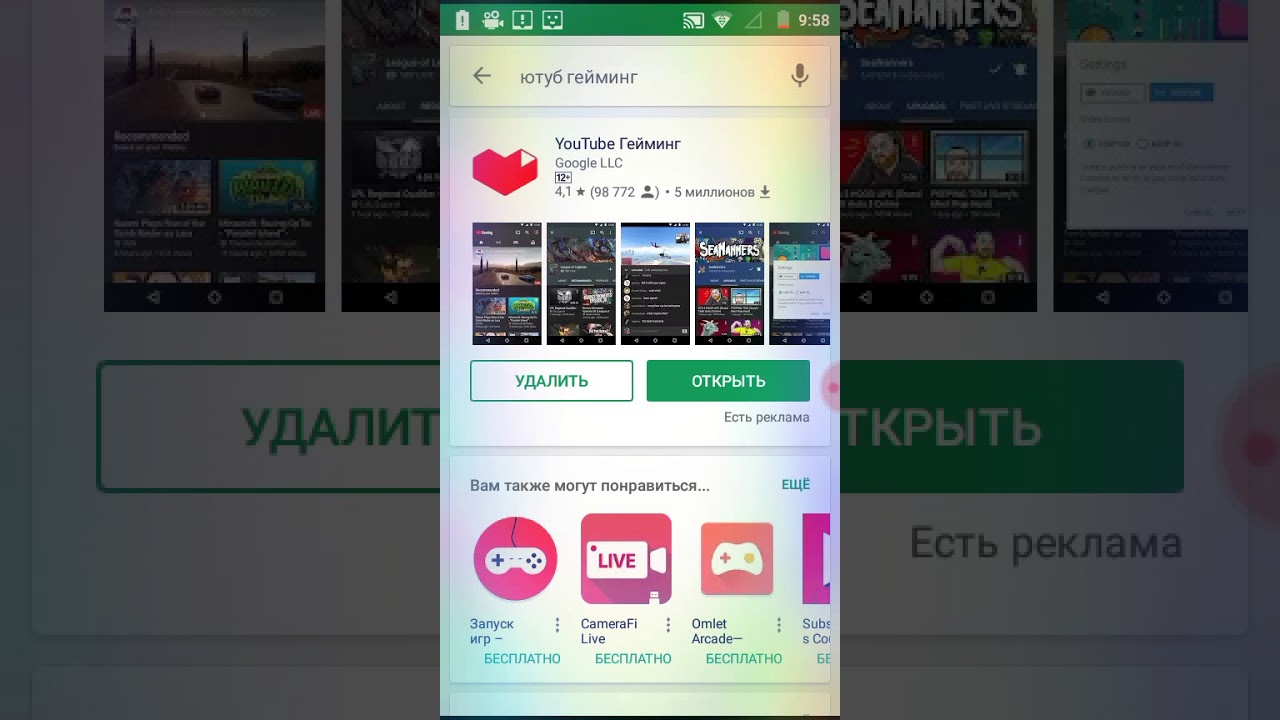
Мало кто знает, что сторонние разработчики получили доступ к функции записи экрана и могут использовать её для своих приложений.
Одна из таких программ и поможет нам вести прямую трансляцию происходящего на экране iPhone или iPad без компьютера и дополнительного оборудования.
Итак, для организации стрима нам понадобится:
1. Установить бесплатное приложение
2. После установки программы нужно перейти в Настройки – Пункт управления – Настроить элем. управления и добавить переключатель Запись экрана в верхний блок.
Теперь в Пункте управления появится пиктограмма для записи экрана смартфона.
3. Запускаем приложение DU Recorder Live, выбираем платформу, на которой будем вести трансляцию (Twitch, YouTube или Facebook) и авторизуемся. В настройках можно изменить качество картинки (до 720p).
Нажимаем кнопку Начать трансляцию и выбираем, кому будет доступен стрим в социальной сети (всем, только друзьям или группе, личный).
4. Открываем Пункт управления и сильно нажимаем на кнопку записи экрана. В открывшемся меню выбираем DU Recorder Live и включаем запись звука через микрофон.
iOS не позволяет записывать системные звуки, если хотите, чтобы в трансляцию попали аудиоэффекты программ или игр, придется сделать звук погромче и включить микрофон при записи. Так же можно комментировать происходящее на экране устройства.
5. Остается нажать кнопку Начать вещание и видео со смартфона пойдет в сеть. Можете обновить страницу на Twitch/YouTube/Facebook и увидите трансляцию с задержкой в несколько секунд.
Не забудьте подключить смартфон к зарядному устройству, ведь батарея будет садиться очень быстро.
Для остановки трансляции следует нажать на статусбар и отключить вещание либо выключить стрим из Панели управления.
Запись будет храниться на платформе через которую велась трансляция (Twitch, YouTube или Facebook).
Удачных стримов!
Артём Суровцев
@artyomsurovtsev- До ←
Я увлёкся 3D-печатью.
 Пора рассказать вам об этом
Пора рассказать вам об этом - После →
Почему Apple убила роутеры AirPort. Правда намного интереснее
Все для игрового стрима — Фотосклад.Эксперт
Как сделать стрим? Популярный вопрос от геймеров и просто игроков, которым есть что сказать во время игры, или хочется поделиться своими успехами. На самом деле, это не так сложно как кажется. Достаточно всего лишь подготовиться, подобрать соответствующую технику и готово! Можно записывать свои приключения.
Мечта о собственном стрим-канале начинается, как правило, с наблюдения. Насмотришься на других стримеров, изучишь их технику и приемы (не только внутриигровые), посчитаешь, сколько раз они напомнили подписчикам о донате, и готово. Пора выходить в эфир.
Но стриминг, если верить самым успешным мастерам своего дела, это не только игра и даже не только умение. Главное, пожалуй, это ваша личность, харизма и умение общаться с людьми на расстоянии, при условии, что вас отделяет не только пространство, но и экран/камера. Зрители должны чувствовать себя так, будто бы находятся с тобой в одной комнате. И конечно, нужно понимать, что некачественная техника и лаги могут серьезно нарушить впечатления.
Зрители должны чувствовать себя так, будто бы находятся с тобой в одной комнате. И конечно, нужно понимать, что некачественная техника и лаги могут серьезно нарушить впечатления.
Поэтому придется задуматься о том, как ты выглядишь и как звучишь.
Источник: Esports Talk
Освещение
Когда ты играешь, зрители хотят видеть твое лицо. Именно для этого они смотрят стримы. А это значит, что нужно выглядеть соответствующе и обеспечить качественное освещение, иначе можно сидеть в углу экрана в ужасающих тенях как главный злодей из фильма.
Лучший вариант и тот, который с удовольствием использует большинство стримеров — это кольцевой LED светильник. Большинство из них, это источники переменного света с рассеивающим покрытием, которое дает мягкие тени и эффектное отражение в глазах.
Например, Yongnuo YN-608 LED. Этот светильник состоит из 608 LED ламп, закрытых рассеивателем.
Однако, есть ситуации, когда подобные лампы наоборот, смотрятся странно или дают неудачный эффект. Например, для стримеров, которые носят очки. В таких случаях лучше вообще использовать полноценный софтбокс. Он как раз даст размеренный мягкий свет без резких отражений. Только не стоит забывать о том, что внутри должна быть LED лампа, иначе и счетчик будет крутиться быстрее, и сам свет будет теплым, как от софитов.
Например, для стримеров, которые носят очки. В таких случаях лучше вообще использовать полноценный софтбокс. Он как раз даст размеренный мягкий свет без резких отражений. Только не стоит забывать о том, что внутри должна быть LED лампа, иначе и счетчик будет крутиться быстрее, и сам свет будет теплым, как от софитов.
Всегда можно отдать предпочтение LED панели или другому виду освещения, ну а дальше можно спокойно разбираться с установкой, и здесь все становится уже вопросом вкуса и предпочтений стримера. Лучше всего всегда сделать несколько тестовых записей перед тем, как выходить в эфир. Все не должно быть идеально, но важно, чтобы нравилось стримеру.
Источник: Logitech
Камера
Стриминг, как и все остальные виды онлайн деятельности, тоже перешел в формат 4К. Это произошло довольно быстро, и почти незаметно, но вот игнорировать этот факт нельзя. Так что придется обратить внимание на свою веб камеру. Встроенной, даже хорошей встроенной вебки уже давно не хватит, и придется присмотреться к более профессиональным устройствам.
Для тех, кто серьезно настроен заниматься блогом и стримингом, лучший вариант — это Sony A7 Mark III. Полнокадровая беззеркальная камера, которая пусть стоит совсем не гроши, но зато останется актуальной на долгое время. Она также снимает видео в 4К и является выбором большинства самых популярных ютуберов на сегодняшний день.
Но, конечно, не каждый может позволить себе такую игрушку, особенно выложившись на игровой компьютер. В качестве альтернативы можно выбрать Sony Alpha a6500. Стоить она будет прилично меньше, а вот по функционалу не слишком уступает. Преимущество таких камер весьма очевидно, ведь когда твич сдвинется с мертвой точки и начнет набирать популярность, наверняка блогеру захочется переехать на YouTube. И вот тогда такая камера придется очень кстати.
Есть еще другие варианты для тех, кто все-таки решит остановиться именно на веб-камере. Logitech сегодня создает наиболее совершенные вебки с высоким разрешением. Правда, ограничивается оно 1080р, то есть Full HD.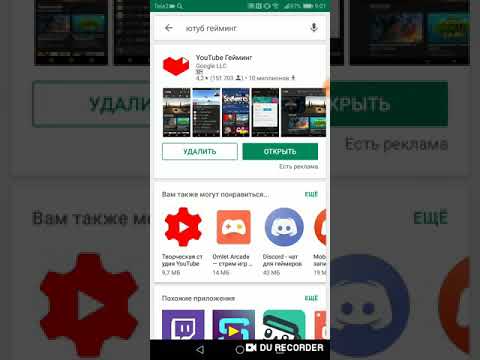 Но все же Logitech C920, это маст-хэв для стримера. Преимущество такой камеры в том, что с ней можно стримить лайв, чего невозможно достичь просто используя камеру Sony без дополнительных устройств. Да и цена здесь говорит в пользу Logitech.
Но все же Logitech C920, это маст-хэв для стримера. Преимущество такой камеры в том, что с ней можно стримить лайв, чего невозможно достичь просто используя камеру Sony без дополнительных устройств. Да и цена здесь говорит в пользу Logitech.
Но если ты все-таки выбираешь Sony, и рассчитываешь на онлайн стриминг, то придется приобрести соответствующие аксессуары. В данном случае речь об устройстве Elgato Cam Link 4K. Стоит такой девайс относительно недорого, зато позволяет синхронизировать камеру Sony с ПК и выходить в эфир. Именно это ведь нам от нее и нужно. Тут важно не забыть проверить, подходит ли камере переходник, в данном случае большинство девайсов от Sony, Panasonic и даже GoPro находятся в списке совместимости, так что проблем возникнуть не должно.
Что мы получаем от камеры? Все предельно просто, качественную картинку. Зритель видит стримера, его эмоции и выражение лица, когда приходится в который раз сражаться с непобедимым боссом. Для чего, если не для этого мы смотрим стримы?
Но даже несмотря на то, что с картинкой мы разобрались, это все еще только половина сражения.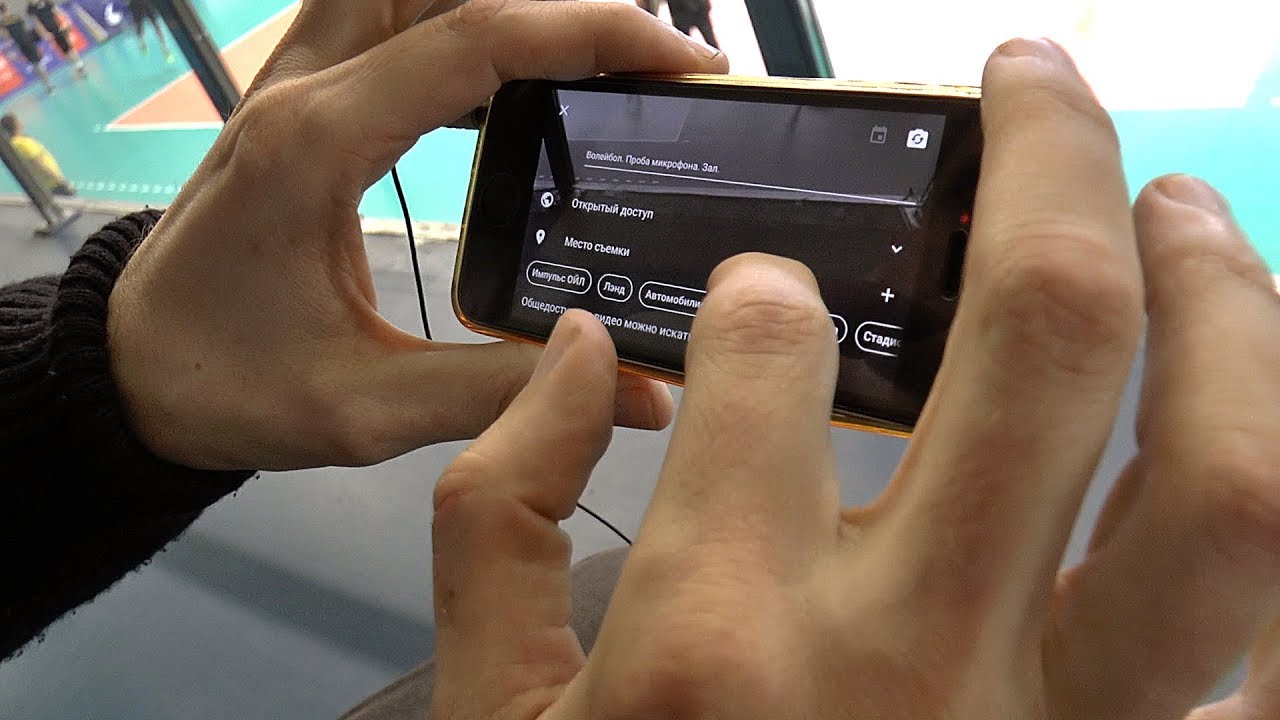 Дальше встает не менее сложная задача, которая требует не менее мудреных решений, а именно звук. Поговорим о том, как эффектно звучать на стриме.
Дальше встает не менее сложная задача, которая требует не менее мудреных решений, а именно звук. Поговорим о том, как эффектно звучать на стриме.
Источник: High Ground Gaming
Аудио
Звук в стриме не менее важен чем видео, все шутки, комментарии и замечания не должны пропадать за помехами или тонуть в криках детей и шумах от домашних животных. Поэтому придется запастись отдельным микрофоном, который справится с подавлением посторонних звуков. Микрофоны существуют двух видов: динамические и конденсаторные.
Динамические покрупнее и выдерживают высокую громкость, они подойдут для более эмоциональных стримеров, которые не прочь покричать или поругаться во весь голос.
Конденсаторные более чувствительны и рассчитаны на высокие частоты.
Динамический микрофон, разумеется, является более распространенным и приемлемым вариантом.
Большинство стримеров выбирают одну из двух моделей. Первая — это Shure SM7B. Топ микрофон, который подходит для подкастов, видео и т. д. Он ловит громкие и резкие звуки, отлично справляется с задачами и выглядит довольно круто.
д. Он ловит громкие и резкие звуки, отлично справляется с задачами и выглядит довольно круто.
Rode Podcaster говорит сам за себя — популярный и удобный.
Альтернативой этим микрофонам станет конденсаторный Blue Yeti. Очень любимый ведущими, стримерами и блогерами, он сочетает невысокую стоимость и качество. Если покопаться в настройках, можно получить от него гораздо больше, чем просто хороший звук. Недаром этот микрофон мелькает почти во всем ютуб контенте.
Однако, не все стримеры выбирают микрофоны. Многие напротив, отдают предпочтение наушникам, тем же самым, которые используют для гейминга.
В зависимости от бюджета и свободного пространства, наушники могут стать более подходящим вариантом. В таком случае, советуем обратить внимание на две модели: SteelSeries Arctics 7 и HyperX Cloud Flight.
И воспроизводимый ими звук, и тот, что записывается, получаются отличного качества. Не мешает и то, что аудио самой игры будет четче чем из колонок.
Источник: TechCrunch
Дополнительные устройства и ПО
Для того, чтобы начать стримить, много не нужно. А вот когда канал станет набирать популярность, придется призадуматься о том, чтобы автоматизировать некоторые процессы. В этом-то случае на помощь и придет удобный девайс Elgato Stream Deck. Это приставка к клавиатуре, которая синхронизируется с самыми популярными стрим-сервисами и позволяет привязать определенные задачи к клавишам. Устройство полностью программируемое, при помощи ПО, которое можно скачать на сайте. С помощью Elgato Stream Deck можно переключаться между входами, настраивать аудио и видео каналы, делать скриншоты, даже отправлять подписчикам напоминания перед началом стрима.
А вот когда канал станет набирать популярность, придется призадуматься о том, чтобы автоматизировать некоторые процессы. В этом-то случае на помощь и придет удобный девайс Elgato Stream Deck. Это приставка к клавиатуре, которая синхронизируется с самыми популярными стрим-сервисами и позволяет привязать определенные задачи к клавишам. Устройство полностью программируемое, при помощи ПО, которое можно скачать на сайте. С помощью Elgato Stream Deck можно переключаться между входами, настраивать аудио и видео каналы, делать скриншоты, даже отправлять подписчикам напоминания перед началом стрима.
Когда все физические устройства установлены и настроены, дело остается за малым — необходимо подобрать приложение, которое будет записывать стрим для того, чтобы отправить его на Твич, YouTube или Mixer. Чаще всего геймеры выбирают OBS Studio, абсолютно бесплатное приложение, которое позволяет работать со всеми тремя стрим-порталами.
Альтернативой станет Xsplit Gamecaster, приложение с более простым интерфейсом, но куда меньшим вариантом опций для стрима. Если у геймера серьезный ПК с несколькими мониторами или хочется вести несколько стримов одновременно, лучше остановиться на OBS. Но здесь все очень субъективно, и мы рекомендуем попробовать оба и выбрать то, что кажется удобнее. Gamecaster, например, обычно больше подходит для начинающих.
Если у геймера серьезный ПК с несколькими мониторами или хочется вести несколько стримов одновременно, лучше остановиться на OBS. Но здесь все очень субъективно, и мы рекомендуем попробовать оба и выбрать то, что кажется удобнее. Gamecaster, например, обычно больше подходит для начинающих.
Оба приложения, тем не менее, позволяют добавить на экран удобные панели, такие как комментарии подписчиков, и т.д.
Источник: TheSixthAxis
Консоль и смартфон
Стриминг доступен не только ПК геймерам, но и консольщикам. Вообще-то, с консоли стримить намного проще, почти все железо встроено в устройство, так что не придется мучить себя выбором видеокарты или вебкамеры. И Microsoft, и Sony прекрасно знают, что их поклонники с удовольствием транслируют свои игровые успехи в сети.
Остается принять только одно решение — приложение Mixer или Twitch для Xbox или YouTube или Twitch для PS4.
Все предельно просто и остается лишь один момент, контроль над процессом на консоли более ограничен. Например сложнее одновременно вести стримы.
Например сложнее одновременно вести стримы.
Это все не значит, что расширить свои возможности нельзя. один из вариантов — это карта захвата, например Elgato HD60S. Она соединяет консоль и телевизор, отправляя сигнал с консоли на компьютер, где все остальное делается через те же программы, которые мы отметили для ПК. Так можно получить и преимущества консоли, и контроль как на ПК.
Но на этом возможности не ограничиваются, ведь теперь появилось множество мобильных игроков. А это значит, что и игр для стрима стало в несколько раз больше, и контента, и требований.
К счастью, со смартфоном все еще примитивнее, чем с консолью. У геймера уже есть все железо, включая фронтальную камеру, которая позволит записывать реакции, и микрофон, с которого можно комментировать. Достаточно лишь скачать приложение, например, тот самый Твич, разобраться в нем и начинать стримить.
Все готово, теперь независимо от того, где хочется играть: на ПК, консоли или смартфоне, каждый может запустить свой собственный канал и стримить бои с соперниками. Не стоит забывать о том, что все остальное будет зависеть в равной степени от качества контента и умения раскрутить себя. Личность стримера — это его главный козырь, и нужно оставаться интересным, веселым и общительным.
Не стоит забывать о том, что все остальное будет зависеть в равной степени от качества контента и умения раскрутить себя. Личность стримера — это его главный козырь, и нужно оставаться интересным, веселым и общительным.
Лучшие программы для стрима
В связи с увеличением популярности онлайн-вещания и скорости передачи интернет-каналов, наиболее востребованными становятся программы для стрима на ПК, актуальные геймерам, блогерам и юзерам, формирующим контент на ресурсы.
Такие сервисы организовывают вещание в реальном времени, позволяют стримить с разных источников сигнала, будь то веб-камера, десктоп ПК, процесс игры, окно веб-навигатора или запущенного программного обеспечения.
| Программы | Русский язык | Лицензия | Стрим игры | Рейтинг | Видео захват | Требования ПК |
| OBS Studio | Да | Бесплатная | Да | 10 | Да | Средние |
| FFsplit | Нет | Бесплатная | Да | 10 | Нет | Высокие |
| Steam | Да | Бесплатная | Да | 9 | Нет | Средние |
| Origin | Да | Бесплатная | Да | 9 | Нет | Средние |
| Screencast-O-Matic | Нет | Пробная | Нет | 8 | Да | Низкие |
| XSplit Broadcaster | Да | Бесплатная | Да | 10 | Да | Высокие |
| BB FlashBack Express | Да | Пробная | Нет | 8 | Да | Низкие |
| GeForce Experience | Да | Бесплатная | Да | 8 | Нет | Средние |
| Bandicam | Да | Пробная | Нет | 8 | Да | Низкие |
| VLC Media Player | Да | Бесплатная | Да | 7 | Нет | Низкие |
| PlayClaw | Да | Бесплатная | Нет | 8 | Да | Низкие |
| Wirecast | Нет | Бесплатная | Да | 8 | Нет | Высокие |
| 5KPlayer | Нет | Бесплатная | Нет | 6 | Да | Высокие |
| Jing | Нет | Пробная | Нет | 6 | Да | Низкие |
Мощный софт для потокового вещания в реальном времени с различных источников. Источником изображения для трансляции может быть игра, веб-камера или рабочий стол компьютера. Доступна опция записи видео, стриминга на популярные ресурсы и свои сайты, запись картинок в популярных форматах, а также захват из нескольких источников. В настройках юзер может изменять параметры вещания, качество изображения, приоритеты использования проги, битрейт аудио или FPS. Для начала вещания необходимо создание аккаунта и указание ключа потока.
Источником изображения для трансляции может быть игра, веб-камера или рабочий стол компьютера. Доступна опция записи видео, стриминга на популярные ресурсы и свои сайты, запись картинок в популярных форматах, а также захват из нескольких источников. В настройках юзер может изменять параметры вещания, качество изображения, приоритеты использования проги, битрейт аудио или FPS. Для начала вещания необходимо создание аккаунта и указание ключа потока.
Это приложение позволяет не только стримить на веб-сервисы, но и на собственный сервер. Формирует потоковые трансляции, захватывает картинку с подключенных камер, игрового процесса и рабочего стола. На вещание можно накладывать текстовые элементы, сменять область захвата, переключаться между источниками сигнала, записывать видеоряд, управлять качеством изображения и сохранять ролики в популярных форматах. Стримить можно также на YouTube и Twitch.
Одобренный миллионами геймеров продукт для поиска любимого игрового контента, его инсталляции, обновления, трансляции прохождения и общения с пользователями. Насчитывает более 4000 различных игр и ПО на разные тематики, позволяет «шпилить» по Сети с другими геймерами, создавать отдельную сетевую игру и стримить внутри сообщества. Также доступно формирование сетевой игры по интересам, переписка с игроками в чате, обмен «вещами» и отправка голосовых сообщений. Единым аккаунтом можно пользоваться на других устройствах, а также синхронизировать все данные.
Насчитывает более 4000 различных игр и ПО на разные тематики, позволяет «шпилить» по Сети с другими геймерами, создавать отдельную сетевую игру и стримить внутри сообщества. Также доступно формирование сетевой игры по интересам, переписка с игроками в чате, обмен «вещами» и отправка голосовых сообщений. Единым аккаунтом можно пользоваться на других устройствах, а также синхронизировать все данные.
Также любимчик многих геймеров, воспроизводящий игры от EA и хранящий игровые данные в облаке. Ориджин позволяет пользователю стримить прохождение игр или создавать её скрин, в чате переписываться с активными игроками, а также формировать сетевую игру. Доступна синхронизация с Facebook, PlayStation Network и Xbox Live. Работа в проге начинается с создания учетной записи, запуска клиента и любимых игр. Имеет понятный русскоязычный интерфейс.
Утилита захватывает экран монитора, записывает транслируемый материал, стримит на популярные ресурсы и сохраняет работу в MP4, AVI и FLV. Скринкаст-О-Матик поможет из записанных действий и вещаний создать полезные видеоуроки и руководства, поделиться работами на YouTube и хостингах. В настройках софта можно выделить зону для записи, сделать акцент на движении курсора и нажатиях мыши, с веб-камеры записать комментарии и разъяснения к ролику. Достойный скринкастер и скриншотер должным образом выполняет поставленные задачи и демонстрирует высокое качество роликов на выходе. Бесплатная версия ограничивает в создании только 15-минутных записей.
Скринкаст-О-Матик поможет из записанных действий и вещаний создать полезные видеоуроки и руководства, поделиться работами на YouTube и хостингах. В настройках софта можно выделить зону для записи, сделать акцент на движении курсора и нажатиях мыши, с веб-камеры записать комментарии и разъяснения к ролику. Достойный скринкастер и скриншотер должным образом выполняет поставленные задачи и демонстрирует высокое качество роликов на выходе. Бесплатная версия ограничивает в создании только 15-минутных записей.
Утилита проводит потоковое онлайн-вещание на популярные сайты, стримит в реальном времени одновременно с нескольких источников сигнала и захватывает разные области транслирования. ХПлит Бродкастер может «снимать» картинку с экрана компьютера, игры, медиафайлов, браузера, веб-камеры, Скайпа и другого ПО. Юзеру доступны гибкие настройки управления процессом вещания, применение спецэффектов, наложение картинок друг на друга, переключение сцен, объединение источников сигнала, работа с плагинами и функции рекордера.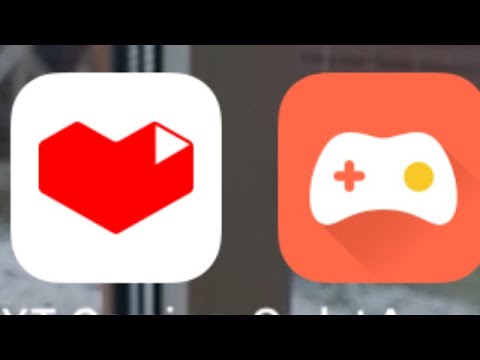 Благодаря обширному функционалу и удобным инструментам, считается одной из популярных программ для стриминга.
Благодаря обширному функционалу и удобным инструментам, считается одной из популярных программ для стриминга.
Приложение качественно захватывает картинку с монитора, записывает транслируемый материал с ПК или веб-камеры, а также имеет функцию запланированной записи для стрима онлайн-событий. Захваченный и записанный материал можно сохранять в GIF и многих видеоформатах, формировать из него презентационные работы и видеоуроки. В настройках можно наладить захват картинки по расписанию, выбрать участок записи, применить «горячие клавиши», настроить работу курсора и щелчков мыши. Пользователю доступно наложение текстовых блоков, эффектов, стрелок и комментариев на ролики, запись разговоров в Скайп, экспорт работ на ресурсы, подключение внешних источников сигнала и оптимизация работ под разные платформы. Пробный период работы продукта – 1 месяц.
Также актуальный для геймеров продукт, имеющий консоль «SHIELD» для игр по Wi-Fi и трансляции прохождений. Кроме этого, прога поможет оптимизировать приложения и обновить «дрова» GeForce видеокарт компании NVIDIA, сделав картинку игры ярче и четче. ГеФорс Экспириенс автоматически подбирает оптимальные параметры для качественного вещания картинки, проверяет и инсталлирует драйвера, поддерживает более 50 игр, интегрируется с «облаком», имеет русскоязычное понятное меню.
Кроме этого, прога поможет оптимизировать приложения и обновить «дрова» GeForce видеокарт компании NVIDIA, сделав картинку игры ярче и четче. ГеФорс Экспириенс автоматически подбирает оптимальные параметры для качественного вещания картинки, проверяет и инсталлирует драйвера, поддерживает более 50 игр, интегрируется с «облаком», имеет русскоязычное понятное меню.
Популярная программа для стрима, создания скринкастов и скриншотов. Захватывает любую выделенную область экрана, конвертирует материал в компактные форматы, а также сохраняет во многие популярные. Гарантирует высокое качество записываемого и отскриненного проекта, оптимизирует работу для «заливки» на Ютуб, имеет удобные пользовательские настройки, применение «горячих клавиш», остановку записи на указанном промежутке и автоматическое выключение компьютера по завершении записи. Из минусов отметим временное ограничение записи в 10 минут.
Всеми известный плеер, который не только воспроизводит разные форматы медиа, но и организовывает потоковое вещание видео и картинок с ТВ-тюнера. Минимизированный интерфейс с большим числом возможностей и полезных опций сделали прогу одной из лучших в своей категории. Благодаря функции стрима, пользователь может интегрировать потоковую запись на разные популярные ресурсы, контролировать смену аудиодорожек и субтитров.
Минимизированный интерфейс с большим числом возможностей и полезных опций сделали прогу одной из лучших в своей категории. Благодаря функции стрима, пользователь может интегрировать потоковую запись на разные популярные ресурсы, контролировать смену аудиодорожек и субтитров.
Популярный продукт транслирует поток на веб-сервисы, создает скриншоты и скринкасты, а также записывает разговоры в Teamspeak и Ventrilo. Имеет гибкую систему настроек, удобное управление, встроенный для общения чат, и поддержку кодеков. В ПлейКлау можно записывать материал со звуком, стримить видеоигры с комментариями, сжимать ролики с помощью кодеков, настраивать качество записи, выбирать источник звука и захват любой нужной области на экране или веб-навигаторе.
Прога вещает из разных источников сигнала, стримит сразу на несколько сервисов и имеет разнообразные эффекты для улучшения трансляции. Источником стрима может быть рабочий стол, игра, внешние устройства или веб-камера. Пользователь может настроить качество передаваемого изображения, переключать сцены, накладывать текст и титры, записывать материал на накопители, а также применять параметры отдельно для каждого поддерживаемого веб-сервиса. Несмотря на англоязычное меню, удобный и понятный интерфейс не станет преградой в понимании основ функционирования софта.
Пользователь может настроить качество передаваемого изображения, переключать сцены, накладывать текст и титры, записывать материал на накопители, а также применять параметры отдельно для каждого поддерживаемого веб-сервиса. Несмотря на англоязычное меню, удобный и понятный интерфейс не станет преградой в понимании основ функционирования софта.
Программа не только качественно проигрывает все известные форматы медиа, но и формирует потоковые трансляции в Сеть. Стриминг осуществляется по протоколу AirPlay, в настройках доступно подключение субтитров, поворот изображения и формирование пользовательских плейлистов. Особенностью плеера является функция загрузки мультимедийного контента из Интернета в собственную библиотеку, вкладки с открытыми объектами и популярными хостингами.
Популярный продукт для захвата экрана ПК, создания скринкастов, сриншотов, а также интеграции с популярными соцсетями. Джинг записывает ролики с десктопа, накладывает на материал рамки, подписи, стрелки, подсвечивает важные области на записи, а также быстро загружает работу на FTP, ScreenCast и Flickr. Также реализована поддержка голосовых комментариев, трансляция происходящих действий, работа интегрированного редактора, применение «горячих клавиш».
Данный материал является частной записью члена сообщества Club.CNews.
Редакция CNews не несет ответственности за его содержание.
Настройка Open Broadcaster Software (OBS)
На нашей платформе можно вещать, используя встроенное web приложение для онлайн трансляций — в этом случае вам понадобится только камера, подключенная к компьютеру и интернет.
Также можно вещать и через стороннее программное обеспечение: OBS, Flash Media Live и другие. Для этого вам сначала придется установить и настроить енкодер, например, Open Broadcaster Software. Ниже описан процесс настройки.
Open Broadcaster Software (OBS) — это бесплатное приложение для организации онлайн трансляций с возможностью управления источниками аудио и видео потоков.
Загрузить Open Broadcaster Software можно по ссылке: http://obsproject.com/download
Настройка и подготовка
После загрузки OBS, откройте настройки программы, нажав Настройки>Настройки или кликнув на кнопку Настройки в меню справа снизу. Примерно здесь:
Общие
На этой странице не нужно ничего менять. Можно поставить галочку для сохранения записи трансляции на свое устройство.
Вещание
Сервис выбираем «Настраиваемый…», далее «Показать все…» и выбираем Boomstream. Сервер автоматически становится на «Default». Либо просто прописываем адрес: rtmp://live.boomstream.com/live
Ключ потока вы можете найти в личном кабинете Boomstream. Выбираете раздел Онлайн трансляции и копируете ключ трансляции справа от названия вашего стрима:
Вывод
Меняем Режим Вывода на «Расширенный». У вас появятся следующие опции:
1. Кодировщик. Рекомендуем поставить — х264. Он подходит для большинства устройств и задач. В этом случае обработка видео будет осуществляться центральным процессором устройства. Второй вариант, кодировщика QuickSync H.264. Для обработки видеопотока он задействует ресурсы встроенного графического процессора от Intel. Рекомендуется использовать только для тех, кто владеет тонкой настройкой OBS.
2. Управление битрейтом выбирайте CBR — постоянный битрейт. Он обеспечит вам стабильную картинку при неизменном качестве.
3. Битрейт. Зависит от разрешения экрана, с которым вы хотите вещать и скорости вашего интернет канала. Чтобы измерить свое интернет соединение с нашим принимающим сервером, перейдите на страницу speedtest и нажмите «Start». Битрейт трансляции не должен превышать значения Upload. Наши рекомендации:
- Разрешение: 426 x 240, 300–700 кбит/с
- Разрешение: 640 x 360, 400–1000 кбит/с
- Разрешение: 854 x 480, 500–2000 кбит/с
- Разрешение: 1280 x 720, 1000–3000 кбит/с
- Разрешение: 1920 x 1080, 2000–5000 кбит/с
Можно вещать и с большим битрейтом, но подумайте о своих зрителях. Далеко не у всех может хорошо отображаться такой видеопоток.
4. Интервал ключевых кадров устанавливаете значение — 2.
5. Для опции Предустановка использования ЦП (выше=меньше) выбираете — veryfast.
6. Профиль — baseline.
7. В разделе Запись можно изменить путь сохранения вашей трансляцией, а также формат видеофайла.
8. В разделе Аудио не обязательно что-то менять. Хватит дефолтных настроек
Аудио
Рекомендуем все оставить по умолчанию.
Видео
1. Базовое разрешение, обычно, соответствует разрешению вашего монитора. Здесь вы можете выбрать разрешение, которое будет использоваться по-умолчанию.
2. Выходное (масштабированное) разрешение — это разрешение, отправляемое на наши сервера. Если поставить более низкое, то это уменьшит расход трафика и использование процессора.
3. Фильтр масштабирования — рекомендуем «Билинейный». Другие значения выбирайте только если Базовое и Выходное разрешение отличаются. Если при тестовом вещании картинка кажется размытой, попробуйте Бикубический фильтр.
4. Общие значения FPS — 30 кадров в секунду оптимальный вариант. Однако, учтите, что 60 кадров в секунду на 720p смотрится лучше, чем 30 кадров в секунду на 1080p с меньшим битрейтом.
Горячие клавиши
Посмотрите список команд, возможно вам что-то пригодится. Например переход между сценами, отключение/включение звука и т.д.
Расширенные
1. Приоритет процесса: средний. Изменение этого значения заставит процессор использовать свои мощности для OBS в первую очередь, что скажется на работе других программ.
Все остальные опции рекомендуем оставить по умолчанию.
Настройки завершены, мы готовы приступить к опытам.
Сцены и источники
В OBS очень легко добавлять и настраивать источники и сцены. Как правило, лучше добавлять как можно меньше динамического контента, акцентируя. Рекомендуем транслировать игру напрямую или через захват окна, однако это может быть несовместимо с различными играми или системами.
1. Чтобы добавить сцену, нажмите правой кнопкой мыши на пустое пространство меню «Сцены» в главном окне OBS и нажмите «Добавить Сцена»
2. Введите название сцены, например «Dota 2 в игре»
Затем, убедитесь, что выбрана нужная сцена и нажмите правой кнопкой мыши на пустом пространстве меню в «Источники», чуть правее сцен.
Источник: Окно
1. Убедитесь, что Aero включен, так как программа не сможет захватить нужный слой без этого.
2. Введите имя, например «Paint»
3. Окно: выберите нужную программу из списка. В момент выбора, она должна быть развернута. В нашем примере, это будет «Untilted — Paint».
4. Окно без рамки/всё окно: Если вам нужно все окно, в том числе название сверху, то выбираем всё окно. В противном случае, выбирает окно без рамки.
5. Захват мыши: установите флажок, если вам нужен указатель мыши.
6. Режим совместимости: Обычно используется если вы не хотите показывать что-то другое, кроме этого окна. Не устанавливайте галочку, если у вас есть сторонние программы, вроде Stream Privacy или вы испытываете проблемы с производительностью.
7. Гамма: вы можете увеличить гамму в этой сцене, однако рекомендуется оставить на значении 1.
8. Точечная фильтрализация: используйте для повышения качества этого источника.
9. Прозрачность: устанавливает прозрачность источника. Sub Region:
10.Конкретная область: опция для захвата только определенной части окна. Например, если вы хотите, чтобы была видна только часть с рисунком. В нашем примере мы не будем использовать эту опцию.
11. Выбрать нужную область можно также указателем мыши.
Ключевой цвет:
1. Более известный как «chroma key». Используется, чтобы скрыть определенный цвет с окна.
2. Цвет: здесь можно выбрать нужный вам цвет
3. Порог срабатывания 1-100: Например, выбор синего цвета и определенный порог срабатывания позволит удалить также различные его оттенки.
4. Смешивание: как сильно будут выделяться края. Завершаем и смотрим: Нажимаем «Ок», Затем, «Предпросмотр» в меню справа снизу. Заметьте, что окно может не занимать все простраство на картинке; Чтобы это исправить, нажмите «Изменение сцены»(становится активно только во время предпросмотра).
Вот пример окна с захватом Paint:
Источник: Рабочий стол
Захват «Рабочий стол» позволяет использовать всё пространсов любого монитора. Полезно для начинающих, но в целом не рекомендуется использовать из-за возможных проблем с защитой (показывается вся информация, без ограничений). НЕ используйте Aero с этим способом захвата, из-за проблем с производительностью.
1. Монитор: выберите монитор, который вам нужен.
2. Захват мыши: установите флажок, если вам нужен указатель мыши.
3. Режим совместимости: Обычно используется если вы не хотите показывать что-то другое, кроме этого окна. Не устанавливайте галочку, если у вас есть сторонние программы, вроде Stream Privacy или вы испытываете проблемы с производительностью.
4. Гамма: вы можете увеличить гамму в этой сцене, однако рекомендуется оставить на значении 1.
5. Точечная фильтрализация: используйте для повышения качества этого источника.
6. Прозрачность: устанавливает прозрачность источника.
Конкретная область:
1. Конкретная область: опция для захвата только определенной части окна. Например, если вы хотите, чтобы была видна только часть с рисунком. В нашем примере мы не будем использовать эту опцию.
2. Выбрать нужную область можно также указателем мыши.
Источник: Слайд-шоу
Слайд-шоу — это несколько изображений, повторяющихся с определенной переодичностью. Обычно используется для показа рекламы, но вполне может использоваться в других целях.
1. Время смены слайдов (секунд): время между сменой каждого слайда.
2. Отключить анимацию: отметьте это, если вы хотите простого перехода между изображениями, нежели красивых переходов.
3. Не прозрачный фон перехода: убарите галочку, если вам это не нужно.
4. В случайном порядке: отметьте, если вы хотите, чтобы порядок показов картинок определялся случайно.
5. Добавить: выбор изображения для добавления
6. Удалить: удалить изображение из списка
7. Выше: поставить в списке первее
8. Ниже: поставить в списке дальше
Скриншот, демонстрирующий слайд-шоу в действии.
Источник: Текст
Текст это текст, но здесь мы можем им манипулировать
1. Шрифт: шрифт вашего текста
2. Цвет: цвет вашего текста
3. Прозрачность: прозрачность текста
4. Скорость прокрутки: как быстро ваш текст будет прокручиваться на экране. Быстрый текст тяжело прочесть!
5. Цвет фона: цвет, который будет под текстом (прямоугольный). Прозрачность фона: прозрачность для выбранного выше цвета
6. Использовать контур: использовать контур для текста (не фона). Цвет: цвет контура. Толщина: толщина контура. Прозрачность: прозрачность контура.
7. Размер шрифта: устанавливает размер текста.
8. Жирный/Курсив/Подчеркнутый — общие настройки текста
9. Вертикальный: разместить текст вертикально
10. Свои размеры текстового поля: установите это, если ваш текст не помещается. Рекомендуем использовать для динамичных файлов (которые меняют свое содержание). Размер (пксл). Перенос: установить, если текст не помещается в одну линию. Выравнивание: выравнивание текста слева/по центру/справа. Поддерживается только если используется перенос и свои размеры.
11. Текст из файла: выбрать, если текст находится в определенном файле. Полезно для изменяющихся данных. Вот пример.
Источник: Устройство захвата
К этому типу относятся: веб-камеры, видео-камеры, карты захвата и тому подобное.
1. Видео устройство: выберите здесь ваш девайс
2. Отразить по вертикали/горизонтали: отражение изображения зеркально/горизонтально
3. Устранение чересстрочности: если в принимаемом изображении присутствуют линии или компьютеризированные искажения — попробуйте эту функцию. Методы различаются в зависимости от источника видео. Верхнее/нижнее поле первое: Начинать исправления сверху или снизу. Рекомендуем по умолчанию.
4. Другое разрешение: выбрать только часть камеры или источника.
5. FPS: Рекомендуем 29.97 для большинства источников. Это зависит от вашей карточки или камеры. Cтарайтесь использовать родные настройки.
6. Предпочтительный вывод: Изменение формата вывода. В некоторых камерах есть дополнительные форматы, которые вы можете использовать.
7. Буферизация (мс): буферизация видео. Не рекомендуем использовать, если нет на то причин.
8. Chroma Key: Используется, чтобы скрыть определенный цвет с окна. Цвет: здесь можно выбрать нужный вам цвет. Порог срабатывания: Например, выбор синего цвета и определенный порог срабатывания позволит удалить также различные его оттенки. Смешивание: как сильно будут выделяться края. Уменьшение разброса: использовать, если не получается нормально удалить нужный цвет, например, с волос.
9. Аудиоустройство: другой источник аудио для вашей трансляции. Рекомендуется, если вы берете картинку с консоли. Не рекомендуется для видео-камер, веб-камер. Выводить звук только в трансляцию: то есть напрямую Выводить звук везде: дополнительно воспроизводит на компьютере.
10. Гамма: выбрать, чтобы увеличить гамму. Можете поиграться с этим, так как не всегда различные источники отдают хорошую, яркую картинку.
Вот пример внешнего видео, захваченного через USB, а также настройки.
Источник: Игра
С помощью этого можно захватывать изображение с игры напрямую. Очень эффективно при использовании с Aero и захватывает только игру. Если есть сложости с захватом, попробуйте использовать 32-битную OBS.
1. Приложение: выбрать игру, которую вы хотите транслировать.
2. Захват по горячей клавише: использовать горячую клавишу для захвата текущей игры. Некоторые настройки по этому пункту: Растянуть изображение на весь экран: установить, если вы хотите, чтобы игра была на весь экран в трансляции, но не у вас. Игнорировать соотношение сторон: да, игнорировать.Захват мыши: Снимите галочку, если вам не нужен курсор мыши. Полезно в шутерах. Инвертировать цвет курсора при клике: цвет курсора меняется, когда вы нажимаете на что-нибудь.
Вот так это выглядит с настройками:
Надеемся, что просле прочтения этой статьи вы стали больше понимать в основах вещания через OBS.
Веб-камера Logitech C922 Pro Stream 1080P для потокового воспроизведения игрового видеоряда
Веб-камера Logitech C922 Pro Stream 1080P для потокового воспроизведения игрового видеорядаБраузер IE8/IE9 больше не поддерживается. Для просмотра нашего веб-сайта необходим более современный браузер.
{{{title}}}
{{{description}}}
{{/each}} {{/grouped_each}}Результаты не найдены
Результаты не найдены:»»
Повторите попытку
ПРИОБРЕСТИ В КОМПАНИИ LOGITECH
ПРИОБРЕСТИ У ПАРТНЕРА
Мощная веб-камера для потоковой трансляции со сверхскоростной передачей видео в формате HD 720p при частоте 60 кадров в секунду
ДЛЯ ТЕХ, КТО ПОСТОЯННО РАБОТАЕТ С ПОТОКОВЫМ ВИДЕО
Надежное подключение и высокое качество видео для живого вещания на таких каналах, как Twitch и YouTube. Потоковая трансляция любого содержимого в формате 1080p при частоте 30 кадров в секунду или сверхскоростная передача в формате HD 720p при частоте 60 кадров в секунду. Транслируйте контент без задержек и перерывов, используя преимущества качественной автофокусировки и широкого угла обзора (78 градусов). Поставляется с премиум-лицензией XSplit на 3 месяца.
Основные возможности
-
ПОТОКОВАЯ ПЕРЕДАЧА В ФОРМАТЕ FULL HD (1080P)
Записывайте и передавайте потоковое видео с яркой палитрой и точной цветопередачей. Объектив со стеклянными линзами и поддержка формата HD 1080p обеспечивают превосходную детализацию, естественную цветопередачу и плавное воспроизведение видео со скоростью 30 кадров в секунду. А благодаря широкому полю обзора (78 градусов) камера захватывает в кадр до двух человек. В специализированных приложениях можно изменять масштаб и управлять поворотом камеры.
-
ПОТОКОВАЯ ТРАНСЛЯЦИЯ В ФОРМАТЕ HD 720P ПРИ ЧАСТОТЕ 60 КАДРОВ В СЕКУНДУ
Веб-камера C922 позволяет передавать видео с высокой частотой (60 кадров в секунду) и разрешением 720p, что обеспечивает отличное качество изображения — стримерам это важно! Никаких задержек, прерываний и искажений!
-
УЛУЧШЕННОЕ КАЧЕСТВО ИЗОБРАЖЕНИЯ
В модели C922 применяются технологии автоматической фокусировки и коррекции уровня освещенности в формате HD, поэтому изображение будет исключительно четким и детализированным даже при отсутствии достаточно ярких источников света.
-
СТЕРЕОЗАПИСЬ
Благодаря двум микрофонам, установленным по обе стороны веб-камеры, модель C922 Pro хорошо улавливает звук из любой точки. Поэтому, где бы вы ни стояли, ваш голос будет звучать естественно и четко.
-
В КОМПЛЕКТ ВХОДИТ БЕСПЛАТНАЯ ПРЕМИУМ-ЛИЦЕНЗИЯ XSPLIT НА 3 МЕСЯЦА.
С моделью C922X вы получаете лицензию на полнофункциональные приложения для видеотрансляций XSplit Broadcaster и XSplit Gamecaster. Благодаря этому камера становится комплексным решением для потоковой трансляции в реальном времени со всеми необходимыми инструментами.
-
ВСЕ В ОДНОМ ДЛЯ УДОБСТВА СОЗДАНИЯ ВИДЕОКОНТЕНТА
ПО Logitech Capture позволяет начать запись видео высокого качества уже спустя секунду после подключения новой веб-камеры. С помощью удобного единого интерфейса можно задавать параметры записи, изменять настройки камеры и даже создавать видео с вертикальным расположением картинки.
Подробнее о веб-камере C922 Pro Stream
«В камере Logitech C922 используется приложение XSplit для записи видео и потоковой передачи данных в режиме реального времени, что стало возможным благодаря партнерству с известной компанией. Мы объединили опыт Logitech в производстве высокотехнологичных устройств и компетентность XSplit в разработке ПО для потокового вещания. Результатом стало создание универсальной веб-камеры, поддерживающей потоковую передачу любого вида содержимого.XSPLITКамера C922 поставляется с премиум-лицензией XSplit, срок действия которой составляет 3 месяца. Эта лицензия обеспечивает полный доступ к расширенным функциям приложений XSplit Broadcaster и XSplit Gamecaster.»
Размеры
- Длина х ширина х толщина:
- 29 мм x 95 мм x 24 мм
- Длина х ширина х толщина:
- 44 мм x 95 мм x 71 мм
Без зажима:
С зажимом:
Вес (с зажимом и кабелем):
Требования к системе
- Windows® 10 или более поздних версий, Windows 8, Windows 7
- macOS 10.10 или более поздних версий
Chrome OS™
Android™ 5.0 или более новых версий - Поддержка приложений OBS (Open Broadcasting Software) и XSplit Broadcaster
Совместимость с ОС
Поддержка режима для видеоустройств USB-класса (UVC) с поддерживаемыми клиентами:
Технические характеристики
Максимальное разрешение: 1080p, 30 кадров в секунду / 720p, 60 кадров в секунду
Тип фокусировки: автофокусировка
Объектив: Full HD со стеклянными линзами
Встроенный микрофон: стерео
Поле обзора: 78°
Комплект Поставки
- Веб-камера C922 с кабелем длиной 1,5 м
Штатив
Документация пользователя
Премиум-лицензия XSplit (срок действия — 3 месяца)
Сведения о гарантии
Двухлетняя гарантия производителя
Номер изделия
Черный: №: 960-001088
- Веб-камера C922 с кабелем длиной 1,5 м
Хотите получить техническую поддержку по вопросам использования этого продукта?
Получение поддержки9 главных советов по съемке водопадов, ручьев и ручьев
Водопады, ручьи и ручьи — это что-то вроде моей фотографической специальности. Помимо того факта, что в моей штаб-квартире на острове Ванкувер их тысячи, их также очень легко сфотографировать, и часто получаются волшебные изображения, которые выдерживают испытание временем. Будь то струйка, покрытая мхом, или колоссальный ревущий потоп, движущаяся вода кажется фотографам неотразимой, а когда все сделано хорошо, она может быть совершенно великолепной.Позвольте мне поделиться с вами моими главными советами о том, как снимать водопады, ручьи и ручьи.
1 — Стрелять в любую погоду
Снимаю в любую погоду, кроме бокового дождя. С водопадами, скрипами и ручьями у меня есть дурацкий девиз: «Чем влажнее, тем лучше». Когда все залито водой, вы обнаружите, что ваши тени имеют приятную насыщенность для создания мощных оттенков черного. Я также предпочитаю мокрые листья сухим, потому что они выглядят намного ярче и насыщеннее.
Дождливые или пасмурные дни также дадут вам более мягкий свет с меньшей контрастностью, а это означает, что вам обычно не нужно использовать брекетинг для захвата динамического диапазона. Если вам повезет, и вы простудитесь и все станет ледяным, вы обнаружите, что местный водопад за одну ночь превращается в заколдованную зимнюю страну чудес, просто следите за своей ногой.
2 — Не всегда выбирайте длинную выдержку
Конечно, приятно получить эти шелковистые водные снимки и запечатлеть размытость движущейся воды, но бывают моменты, когда приятно запечатлеть застывший момент действия.Обычно я беру две экспозиции с разной выдержкой, а затем смешиваю их в Photoshop, чтобы создать хорошее сочетание замороженного и размытого движения. Четырехсекундной скорости затвора обычно достаточно для снимков с шелковистой водой, и вы можете легко добиться этого с помощью только поляризатора и узкой диафрагмы, такой как f / 16, если ваша сцена не находится под резким, прямым солнечным светом.
Для более быстрой экспозиции и меньшего размытия при движении я постараюсь сохранить выдержку менее одной секунды, используя немного более широкую диафрагму f / 11 и повернув поляризатор, чтобы пропустить больше света.Мне редко требуется использовать фильтр нейтральной плотности. Мой снимок ниже — это однократная выдержка длительностью около полсекунды в дождливый день. Я пробовал использовать более длинные выдержки, но предпочел эту, потому что вы все еще можете видеть отдельные движущиеся капли воды, а не просто мягкое размытие.
3 — Исследуйте темные каньоны
Не просто исследуйте эти залитые солнцем ручьи, красиво отражающие свет, это слишком просто. Часто самые красивые пейзажи открываются в более темных, изголодавшихся по солнцу каньонах игровых автоматов.Вооружившись штативом для занятий, вы можете снимать все, что захотите, не заботясь о прямых солнечных лучах, освещающих сцену. Это открывает новый мир возможностей для фотографирования, если вы привыкли снимать только с рук.
4 — Пузыри превращаются в спирали
Каждый раз, когда вы видите реку, производящую потоки пузырьков на поверхности воды, вас ждет угощение. При выдержке от четырех до шести секунд (в зависимости от скорости воды) эти пузырьки будут создавать красивые спирали на ваших длинных выдержках.Будьте осторожны, чтобы не замедлить изображение слишком сильно, поскольку десятисекундная выдержка, вероятно, слишком размывает движение, чтобы запечатлеть какую-либо четкость. Вот пример, который я снял прошлой осенью в Нанаймо, остров Ванкувер.
5 — Наденьте поляризатор на
Я знаю, что постоянно говорю об этом, поскольку вы, несомненно, читали в моей статье «Почему вы должны использовать поляризатор», но это действительно имеет огромное значение, когда вы имеете дело с мокрыми камнями и отражениями, вызванными воды.Ваш поляризатор позволит вам использовать более длинные выдержки, уменьшить отражения и сделать ваши цвета популярными!
6 — Избегайте неба
Вам действительно нужен белый треугольник в верхней части изображения? Не думал. Почти все мои ученики в мастерской страдают от какого-то принуждения, которое требует, чтобы на всех изображениях было небо. Думаю, я делал то же самое, когда только начинал. Полностью исключив небо, вы создадите более интимную сцену, в которой весь кадр будет посвящен самому важному и устранен треугольник бессмысленности.
7 — Перейти абстрактно
Вот где у вас будет преимущество, если у вас нет полнокадровой сенсорной камеры. Вместо того, чтобы пытаться уместить всю сцену в кадр, часто стоит отточить меньшую часть водопада или ручья, что лишает зрителей чувства масштаба и направления.
Вместо реки, текущей по камням и пням, вы создадите абстрактную сцену естественной красоты, которая гипнотизирует зрителя атмосферным исследованием движения и цвета.Так же, как удаление неба, удаление верхней и нижней части водопада из нашего кадра оставляет место для воображения.
8 — Совершенствуйте технику «стреляй и смахивай»
Я не собираюсь вам врать, съемка водопадов, ручьев и ручьев приведет к намоканию линз. Когда вы имеете дело с брызгами водопадов, вам нужно практиковать и совершенствовать метод «стреляй и проводи», который требует определенного терпения. Для этого вам понадобится шаровая головка с зажимом всего в ОДНОМ положении.Если вы раскачиваете один из тех штативов с множеством рукояток, которые больше похожи на панель управления башенного крана, забудьте об этом. Вот как это работает.
- Скомпонуйте кадр и наберите все настройки камеры , чтобы сделать снимок. К настоящему времени ваша линза будет хорошо покрыта аэрозолем от частиц воды, попадающих в ваш водопад.
- Когда все находится на своем месте и все настроено, раскрутите фиксатор положения шаровой головки и направьте камеру на пол, соблюдая осторожность, чтобы разрешить только вертикальное движение.
- Используя ткань для линз хорошего качества, тщательно протрите линзу, чтобы удалить спрей . Если у вас есть фильтр, натрите его в направлении, противоположном направлению резьбы фильтра, так как вы будете поднимать этот фильтр с пола.
- После высыхания размотайте фиксатор положения на шаровой головке, поднимите камеру обратно в исходное положение для вашей композиции, затяните фиксатор и сделайте снимок. У вас будет всего несколько секунд, прежде чем вы снова затуманены.
Повторяйте эту процедуру, пока не получите снимок без запотевания или брызг воды. Вы усовершенствовали технику «Shoot‘ n Swipe »(подана заявка на патент)
9 — Обработка — перейти в монохромный
Иногда бывает приятно преобразовать изображения движущейся воды в черно-белые, потому что часто в них много белого. Если вы обнаружите, что вашему снимку водопада, реки или ручья не хватает яркости из-за скучного света и отсутствия цвета в сцене, попробуйте преобразовать его в черно-белый, а затем используйте ползунок Curves в Adobe Camera Raw, чтобы увеличить контраст.Отлично.
Итак, у вас есть все, что вам нужно, чтобы выбраться отсюда и сделать несколько прекрасных снимков водопадов, ручьев, рек и ручьев. Проявите творческий подход и не бойтесь дождливой погоды, просто будьте осторожны на скользких камнях.
5 советов по улучшению фотографий ручьев и водопадов | Фотография природы и пейзажа, мастер-классы по фотографии и репродукции изобразительного искусства
«Слияние», Олимпийский национальный парк, Вашингтон, Sony A7RII, 16 мм, f11 @ 1/5 сек., ISO 100, поляризатор
4) Составьте для глубины
Когда я впервые начал снимать текущую воду, я думаю, что был больше очарован аккуратным эффектом медленной выдержки на воде, и не уделил должного внимания всей комплектации. Сцена должна работать как единое целое, от начала до конца. Тот факт, что вы можете использовать длинную выдержку для создания шелковистой воды, не означает, что остальная часть изображения работает и удерживает наше внимание. Ручьи и реки — это естественные пути, которые должны куда-то переносить зрителя.Ищите естественные изгибы и S-образные изгибы в ручье или в местах, где поток понижается на некоторой высоте и образует серию каскадов. Очень важно обращать внимание на берега ручьев и фон. Есть ли отвлекающие элементы, такие как горячие точки с неба, коряги, упавшие в поток и создающие визуальные препятствия, или, что еще хуже, линии, выходящие за пределы кадра? Обратите внимание на то, где вода входит и выходит из кадра, не уводит ли она зрителя преждевременно?
5) Время решает все
Я люблю снимать ручьи и водопады в пасмурные моросящие дни.Кроме того, я стараюсь избегать самой мрачной части дня, когда светло и темно. В идеале я рассчитываю съемку по краям света, когда облака рассеиваются, или когда пасмурная погода высокая и тонкая, или, возможно, создается туманом или туманом в воздухе. Качество света просто лучше, ярче и ярче. Еще я люблю снимать, когда лес и окружающий пейзаж мокрый. Валуны ручьев и камни обычно очень яркие и горячие, а в сухом состоянии теряют цвет. Вы будете удивлены, насколько разноцветными становятся камни и листва после хорошего замачивания.Если выпал сильный дождь и в реках высокий уровень, я обычно направляюсь к небольшим ручьям и боковым каналам. Небольшие ручьи, как правило, более четкие во время стока, с ними легче и безопаснее работать. Также есть дополнительное преимущество, заключающееся в получении уникальных снимков, поскольку большинство этих маленьких жемчужин находятся в стороне от проторенных дорожек других фотографов, особенно в национальных парках. .
Как фотографировать реки и ручьи
Есть много причин для съемки рек и ручьев в пейзажной фотографии, и в этом есть много причин, так что вот часть первая (вероятно).
Регулярное пребывание на природе неизбежно приведет вас к рекам или ручьям . Когда вы окунетесь в кадр из реки, можно получить много радости. бурлящие и стремительные звуки , брызги капель воды , светящиеся мшистые скалы и птицы, свистящие вдоль ловящих насекомых, — вот некоторые из многих ярких моментов. Вы действительно чувствуете себя живым, фотографируя из ручья, и часто проблемы, которые он представляет, стоит преодолеть, поскольку визуальные награды могут быть потрясающими.
С точки зрения композиции вода предоставляет отличные возможности для фотографии, например, , проводя линии к другому объекту — например, к горе или водопаду. Узоры и формы , созданные из текущей воды, открывают безграничные возможности и сами по себе могут быть основным предметом. Иногда вы можете встретить S-образные формы и кривые , которые ищут композиционные приемы. Присмотревшись и исследуя, вы получите визуальное вознаграждение, и вы можете увидеть отражений плюс отраженные цвета , которые помогут построить композицию, если вода не слишком быстро течет.Если вам повезет и солнце светит под правильным углом, брызги воды могут сформировать радужных призм , которые тоже могут создать желанные цветные брызги!Не будь киской, иди!
В конце концов, вам захочется попасть в реку или ручей, который вы фотографируете, это случается со всеми. Если только ты не утонешь. Держитесь подальше, если собираетесь утонуть — да, это может быть опасно. Часто лучшие композиционные ведущие линии и действия происходят изнутри реки, и от того факта, что вам захочется попасть в какой-то момент, никуда не деться.Когда вы все же решите сделать решительный шаг (вака вака), вам стоит подумать о приобретении подходящей обуви, потому что, если вы наденете свою обычную походную обувь, она быстро развалится. И они быстро начнут вонять!
Воспользуйтесь нашей очень научной и информативной инфографикой Arctic-ometer ©, чтобы выбрать наиболее подходящую обувь. Вот краткое изложение:
- Вьетнамки
Если вы находитесь в достаточно теплом месте, хорошо для вас! Вьетнамки отлично подходят для жарких мест, где нет пиявок или других водных животных.Съемка в теплых местах — мечта пейзажных фотографов, а шлепки лучше босиком, если есть царапины на камнях и т. Д. - Водные туфли
Эти специально разработанные туфли пропускают воду и, по-видимому, более цепкие на скользких камнях. Как и выше, вы, вероятно, окажетесь в довольно теплом месте, если сможете обойтись без водной обуви. Наслаждаться! - Веллингтонские сапоги
Резиновые сапоги, пожалуй, самые простые универсальные ботинки для новичков, поскольку вы можете прыгнуть в ручей, а также носить их в походе, что сэкономит лишний вес.Часто они справятся с этой задачей, и вы можете найти утепленные ботинки для более холодных условий. - Бедренные кулики
Более длинные и тяжелые, чем резиновые сапоги, кулики позволяют преодолевать большие глубины… В настоящее время я ношу их с собой большую часть времени на резиновых сапогах. Значительный дополнительный вес того стоит, когда вы можете без труда добраться до большей части реки или ручья. - Грудные кулики или кулики
Это Мекка водной обуви. Фактически, это в значительной степени износ всего тела.
Если вы слишком стесняетесь покупать куликов, просто скажите всем, что вы занимаетесь рыбалкой, и они согласно кивнут. Вы можете получить один или два взгляда, когда наденете неопреновые свинцовые кулики высотой по грудь, однако после пары часов в талых реках вы будете благодарны за вложенные деньги. (Те, что я использовал, стоили около 90 долларов от Amazon). - Есть шестерка? Да — гидрокостюм.
Если во время съемки на вас надет гидрокостюм, значит, вы делаете что-то классное, и вам не нужны наши советы! Иди поиграй.
Универсальный и незаменимый, рассортируйте свою обувь, и вы не будете оглядываться назад! Хорошая новость в том, что все это применимо и к фотосъемке в океанах.
Другие предметы первой необходимости и советы по фотографированию рек
- Обычно избегайте неба
Как правило, избегайте неба, так как оно, вероятно, будет взорвано. Конечно, всегда есть исключения, и иногда небольшой выброс — это не так уж и плохо. Исключение составляют объекты на расстоянии, например горы или водопад.Обычно они будут выше ручья в кадре, и вокруг них будет немного неба. - Поэкспериментируйте со своей выдержкой.
Используйте скорость, подходящую для воды, в которую вы стреляете; если есть быстрый поток, он может быть быстрее или вам может понадобиться медленный мечтательный взгляд. Как и в случае с любой пейзажной фотографией, попробуйте визуализировать конечный результат при создании фотографии. Вот один пример, когда съемка нескольких кадров в пейзаже может быть действительно полезной. Найдите выдержку, которая вам больше всего нравится, будь то 1/2 секунды или молочно-плавная за 5 секунд, сделав достаточно снимков, чтобы увидеть разницу.Подробнее о выдержках здесь. - Поляризация
Вам обязательно понадобится поляризатор, но не обязательно использовать его в полной мере. Иногда при использовании 100% контраст будет слишком большим, поэтому снова поэкспериментируйте в полевых условиях. См. Нашу статью о фильтрах для фотографий здесь. - Выдержка критична
Если вы делаете HDR-наложение, это не так важно, но для отдельных кадров вам нужно тщательно продумать экспозицию.Как правило, самая яркая часть изображения — это самая быстрая струя воды, использование которой обеспечивает твердую базовую линию экспозиции. - Следите за погодой
Стрельба по воде возможна в любой день, но лучше всего использовать частичную облачность.
Если немного света на любой сцене, а не в полностью плоские серые дни, это улучшит фотографии рек и ручьев, как это делают сухие пейзажи. Некоторые лучи, пятнистый свет сквозь деревья и цвет золотого часа — все это создает глубину, хотя остерегайтесь сильного солнечного света, так как вода легко улетучится. - Остерегайтесь быстрых рек
Они не только могут быть опасными, но и ваш штатив может легко перемещаться во время съемки. Поставьте ногу перед штативом, если вода действительно быстро течет, чтобы рассеять воду, и попробуйте расположить другие ноги за камнями, чтобы уменьшить удар. - Регулярно очищайте линзы.
Скорее всего, линзы запотевают / разбрызгиваются, если вы находитесь в воде. Отметьте элемент, чтобы позже не разочароваться. Если спрея много, используйте мешковатый или градуированный фильтр, чтобы сначала скомпоновать снимок, или подумайте о том, чтобы взять бленду объектива.См. Наш пост о том, как содержать линзы в воде в чистоте.
Есть еще кое-что, что стоит учесть, так это наличие большого количества карманов. Вы можете быть вдали от берега реки и в конечном итоге набить карманы битами и бобами. Точно так же очень важно использовать рюкзак, а не ремешок или другую сумку, которая может упасть в воду. Одна вещь, которую я скоро получу, — это поляризованные солнцезащитные очки. Практически невозможно измерить скользкие камни в обычных очках, и это было в моем списке целую вечность!
В конце концов, вам действительно не нужно все необходимое и правильное снаряжение, вам нужна воля, чтобы выбраться и выстрелить.Делайте это, получайте удовольствие, будьте в безопасности и не оставляйте ничего, кроме следов! Если вам понравилось, пожалуйста, оставьте комментарий или поделитесь, мы это ценим!
Как фотографировать водопады и ручьи
Как фотографировать водопады
Техника фотографирования водопадов и ручьев очень похожа для каждого из них. Один из самых популярных методов — замедлить движение воды, чтобы она выглядела гладкой и молочной, как на изображении ниже. Секрет таких снимков заключается в длительной выдержке.
Вы определяете продолжительность экспозиции, устанавливая правильную выдержку, ISO и число f диафрагмы, которые позволяют камере снимать медленно. Чем длиннее выдержка, тем более молочным будет выглядеть вода.
Горный ручей — снято с помощью Canon EOS-1D X и объектива Canon EF 24-105mm f / 4 L IS USM. Фотография сделана ранним утром в тени тропического леса.
Данные EXIF: ISO 100 | Диафрагма f / 22 | Выдержка 80 секунд.
При съемке водопадов и ручьев важно использовать штатив и дистанционный спуск при установке длинной выдержки. В противном случае вы не сможете держать камеру в руке достаточно устойчиво, чтобы сделать резкий снимок. В тот день, когда я сфотографировал изображение выше, у меня не было с собой штатива, поэтому я устойчиво поставил камеру на ближайший камень.
Настройки камеры — выдержка
Если вы новичок, мы рекомендуем установить камеру в режим «Приоритет выдержки» (S или TV в зависимости от модели камеры).Начните с выдержки 1/2 секунды. Проверьте изображение, затем отрегулируйте настройку скорости в зависимости от желаемого результата и доступного света. Чем темнее пейзаж, тем медленнее вы можете установить выдержку для правильной экспозиции.
Если у вас светлая утренняя погода, вам может потребоваться относительно короткая выдержка, иначе вода может выглядеть слишком переэкспонированной. В таких условиях освещения я рекомендую установить выдержку 1/8 секунды. Эта скорость не размывает воду, как на изображении выше, но достаточно сглаживает ее, чтобы зритель уловил идею.
ISO
Установите ISO камеры на 100 при фотографировании с длинной выдержкой. Высокое число ISO в сочетании с длинной выдержкой приведет только к более низкому качеству изображения. Фотография будет выглядеть зернистой, и многие детали будут потеряны. Что еще более важно, вы хотите снимать медленно. Чем ниже ISO номер вашей камеры, тем меньше выдержка. Многие современные модели позволяют фотографам устанавливать ISO на уровне 50.
Диафрагма
При использовании приоритета выдержки ваша камера автоматически установит диафрагму за вас, так что вы можете пропустить эту часть и перейти к следующему разделу.
Ручной режим — установка диафрагмы
Если вы более продвинуты и понимаете, как снимать полностью в ручном режиме, то я рекомендую ручной режим, а не приоритет выдержки. Таким образом, у вас будет полный контроль над всеми тремя настройками: выдержкой, ISO и диафрагмой.
Выставляю диафрагму в зависимости от освещения. Чем выше значение диафрагмы, тем медленнее будет снимать ваша камера. Я обычно начинаю с диафрагмы f / 11, которая также является моей настройкой для всех пейзажей. Если сейчас середина утра и достаточно света, вам нужно еще больше уменьшить выдержку, установив гораздо большую диафрагму, например f / 22.Я никогда не превышаю диафрагму f / 22, так как при увеличении резкости вы теряете резкость.
Режим замера
Оставьте для режима замера камеры значение по умолчанию. В зависимости от модели. Это означает либо матричный, либо шаблонный, либо оценочный. Nikon и Canon называют их по-разному. Это хороший универсальный режим замера, и я никогда не чувствовал необходимости менять его, когда фотографирую водопады и ручьи.
Водопад — снято с помощью Canon EOS-1D X и объектива Canon EF 17-40mm f / 4L USM.Фотография сделана рано утром в пасмурный день.
Данные EXIF: ISO 100 | Диафрагма f / 22 | Выдержка 5 секунд.
Как фотографировать водопады и ручьи при разном освещении
Без сомнения, лучшее освещение для фотографирования водопадов и ручьев — это раннее утро, поздний вечер, пасмурные дни или пейзажи, покрытые тенью, как горный лес. Чем темнее свет, чем медленнее экспозиция, тем больше вы можете замедлить движение воды.
Если вы снимаете в любой из вышеупомянутых ситуаций, мы рекомендуем следующие настройки камеры:
- Когда мы учимся фотографировать водопады, мы рекомендуем новичкам использовать приоритет выдержки. Для начала установите скорость 1/2 секунды, а также настройку ISO 100 (50, если ваша камера опускается так далеко). Сделав несколько снимков, посмотрите на задний ЖК-экран и определите, является ли вода такой гладкой и шелковистой. как ты и задумал. Если вы хотите еще больше замедлить воду, установите более длинную выдержку и так далее.
- Для опытных фотографов, использующих ручной режим, установите ISO на 100 (50, если возможно), а диафрагму на f / 11, что считается хорошей пейзажной диафрагмой. Если вода не выглядит достаточно медленной, увеличьте число f диафрагмы и так далее, пока не увидите желаемый эффект.
Если есть много доступного света, вы можете теперь принять тот факт, что вы не можете хорошо замедлить воду при ярком солнечном свете. Возможно, вы сможете немного замедлить его, но не полностью.
В этих случаях я рекомендую ручной режим с диафрагмой f / 22 и ISO 50-100. Надеюсь, что с этими настройками ваша камера позволит вам выдержку не менее 1/8 секунды.
Фотография водопадов с фильтрами
Другой вариант — использовать фильтр нейтральной плотности. Фильтр нейтральной плотности представляет собой темный кусок стекла, который накрывают перед линзой, чтобы уменьшить интенсивность солнечного света. Градуированный фильтр нейтральной плотности или поляризационный фильтр блокируют часть света, что позволяет получать более медленную экспозицию.
10-ступенчатые нейтральные фильтры, такие как Big Stopper от Lee Filters, идеально подходят для таких ситуаций.
Где установить экспозицию камеры
Никогда не сосредотачивайтесь на воде при съемке водопадов и ручьев. Если вы сделаете это, то ваша камера будет экспонировать для воды, а не для окружающей среды. Обычно это приводит к размытым изображениям, не содержащим деталей в воде. Вместо этого я рекомендую сосредоточиться на чем-то зеленом, например, на ветвях дерева, которые находятся на одной линии с водой.
Естественные коричневые или песочные тона, такие как камни, также хорошо подходят для установки экспозиции. Хотя мое первое предпочтение всегда выставлять на что-нибудь зеленое. Я объясняю причины, по которым я использовал зеленые цвета, в этой статье: Экспозиция для снимков природы.
Как фотографировать водопады. Другие полезные советы
- Выберите безветренный день. При съемке с длинной выдержкой вы хотите свести к минимуму движение, наблюдаемое на ближайших деревьях, так как оно может отвлечь взгляд зрителя от основного объекта.Если, конечно, вы не намерены показать движение на всей сцене.
- Идеальны пасмурные дни, но не дождливые. Когда я только начинал, я однажды попытался сфотографировать реку, когда она текла в пиковое время, то есть в дождливые дни. Я стоял под зонтом со штативом и выставлял медленную экспозицию. На каждом снимке видны капли воды, падающие с края зонтика. Фигово!
Запишитесь на наш онлайн-курс по фотографии и узнайте, как освоить свою цифровую камеру в простой для понимания «в своем собственном темпе» уроков.
Нажмите здесь, чтобы получить дополнительную информацию и детали регистрации!
10 важных советов по съемке водопадов и рек | Дикие моменты Майкла Грина
1. Используйте поляризатор — это лучший совет, который я могу дать вам относительно съемки воды. Полезность поляризатора невозможно переоценить. Он удаляет блики и, таким образом, помогает выявить самые важные детали в цветах воды, а также всего, что находится под ней. Он также устраняет иногда незаметные блики на лесной листве.Отрегулируйте поляризатор, когда он находится на объективе, и наблюдайте за результатами в видоискателе или в режиме реального времени. Обычно вы стараетесь максимально уменьшить блики, если только вы не хотите усилить отражения, и тогда вы сбалансируете результаты. В любом случае обязательно убедитесь, что фильтр прикручен достаточно плотно — чтобы, если вы возьмете или переместите камеру, ваш фильтр не упадет, что может стоить вам очень дорогого стекла.
Я использовал теплый поляризатор для этого снимка, сделанного в Гранд Тетон.
2. Недоэкспонирование — это единственный тип снимка, при котором вам всегда следует недоэкспонировать, обычно на 1/3 — 1/2 ступени. В отличие от других типов изображений природы, восстановление деталей воды на больших участках кадра, которые выдуваются или обрезаны, трудно восстановить во время постобработки. При определенных обстоятельствах допустимо очень небольшое обрезание в воде, но обратите очень пристальное внимание на свою гистограмму (а не на предупреждение о выделении выделения) и убедитесь, что вы ошиблись, проявив осторожность.
3. Кронштейн — Это подходит для моего наконечника по недоэкспонированию. Это помогает по двум причинам: 1) скорость воды может сильно варьироваться в пределах кадра, 2) обычно лесные сцены заняты и темнее. Это хорошо работает с недоэкспонированием, поскольку большие области тени на фоновых изображениях иногда сужают фокус до самого объекта. Однако, если вы хотите максимизировать детализацию, то брекетинг экспозиции очень полезен, а также может использоваться в качестве меры предосторожности.
4. Намочите ноги — Многие из лучших изображений воды сделаны из самого ручья, моста или скалы. Хорошая идея — иметь пару куликов и по возможности носить их с собой. Будьте особенно осторожны при настройке выстрела из воды или скользких камней, так как это может быть чрезвычайно опасно. Также убедитесь, что ваше фотооборудование застраховано.
Get Your Feet Wet
Изучение загадочного, влажного и соленого озера Мэнли, Национальный парк Долины Смерти, Калифорния
5.Снимайте в пасмурные дни. — Пасмурные дни определенно лучше всего подходят для такой пейзажной фотографии. Если на самой воде есть прямые солнечные лучи — если вы не обладаете невероятными навыками постобработки — вы можете почти забыть о создании высококачественного изображения такого рода. Если это солнечный день, вам придется подождать, пока солнце не опустится достаточно низко в небе, чтобы вода не пострадала напрямую. Исключением из этого правила являются глубокие и узкие каньоны с прорезями — как, например, Национальный парк Narrows in Zion.Непрямые и рассеянные отражения солнца на стенах каньона могут значительно улучшить пейзаж.
6. Ищите белую воду — это уже само по себе искусство. В зависимости от цвета и потока или стока в русле, определенные скорости и объемы воды делают фотографию более интересной и динамичной. Этот совет больше касается практики в полевых условиях, чтобы получить опыт работы с различными типами ситуаций. Иногда нужно настроить и сделать пару пробных снимков, чтобы получить представление о том, что происходит и как это будет выглядеть на картинке.Вы должны попытаться начать с наиболее доступных участков воды с наибольшей скоростью течения.
7. Уберите беспорядок — Может быть, это не совет, который хотят читать пуристы. Однако во многих ручьях ветки застряли в камнях, а на переднем плане лежат мертвые ветви. В зависимости от ваших вкусов, такие предметы могут сильно отвлекать и портить общую эстетику сцены. Обратите на это особое внимание — если у вас есть время, и вы можете безопасно и эффективно удалить это из своей композиции, вы можете подумать об этом.В противном случае вы могли бы позаботиться об этом во время редактирования, хотя лучше всего сделать это прямо во время захвата.
8. Сфотографируйте восходящий поток. — Съемка восходящего потока привлекает внимание зрителей к изображению, а съемка нисходящего потока может увести взгляд зрителя из кадра. Одним из основных исключений из этого правила является то, что вы стоите на вершине большого водопада, откуда открываются виды. В противном случае это отличный совет для общего практического правила. Если вы путешествуете вниз по течению, убедитесь, что вы часто поворачиваетесь и проверяете виды вверх по течению, потому что в противном случае сцена может выглядеть совершенно иначе.
Путешествие по сельской местности в Национальном парке Грейт-Бейсин, NV
9. Используйте штатив и пульт дистанционного управления. — Я заявляю здесь очевидное, но его важность заслуживает упоминания. Если по какой-то причине у вас нет штатива или он сломался в полевых условиях, вы можете установить камеру на плоскую поверхность, например на камень или рюкзак, и импровизировать.
10. Используйте подходящую выдержку — это, вероятно, самый продвинутый совет, который я перечислил здесь, и поэтому он последний.Если вы только начинаете — пока не беспокойтесь об этом. Большинство людей предпочитают более длительные выдержки, что придает воде гладкий вид, похожий на сахарную вату. Это полностью зависит от вашей тематики и личных вкусов. Наиболее эстетичное изображение рек, водопадов, ручьев и ручьев может отличаться при выборе выдержки. Все зависит от размера, типа и расхода воды. Это также зависит от того, с каким светом вы работаете, а также от других настроек вашей камеры.Я гораздо больше изучаю эту тему во время наших семинаров, и ее легче продемонстрировать в полевых условиях. Если у вас есть конкретные вопросы относительно выдержки, свяжитесь со мной.
Китчен-Крик рядом с паводком, Государственный парк Рикеттс-Глен, Пенсильвания
Как снимать в ручье с длинной выдержкой без штатива
Вы путешествуете по Шотландии и подходите к водопаду, который кричит, чтобы его сфотографировали. Мысленно вы уже знаете, что хотите эту красивую, полосатую воду с длительной выдержкой.Как назло, вы голодны, дрожите, а ваш штатив наслаждается выходным днем в вашем Airbnb. Что дальше?
Во-первых, позвольте мне быть честным. Я не забыл свой штатив. Это был наш седьмой день похода по Великобритании, и мне надоело его носить. Наряду с этим я оставил свой дистанционный спусковой механизм, все, на что могла бы поставить камеру, свой фильтр нейтральной плотности и (большой сюрприз) свои водонепроницаемые походные ботинки. Кому все это нужно, когда ваш единственный план на послеобеденное время — сходить на водопад?
К счастью, немного сообразительности и большой удачи позволили мне сделать отличный бросок, несмотря на мою неподготовленность.
Вызов
Есть много статей о длительных выдержках, поэтому я не буду останавливаться на настройках, но я знал, что хочу оставить затвор открытым хотя бы на две секунды. Еще я хотел оказаться в ручье, чтобы вода текла по всему телу. Эти две вещи означают, что я не могу держать камеру в руках (она слишком шатается) или устанавливать ее на устойчивую поверхность (мокрые камни скользкие!).
Gear Matters
Вообще говоря, я считаю, что вы можете сделать отличный снимок независимо от снаряжения в руках, но иногда вам просто нужна вся помощь, которую вы можете получить.Перед этой поездкой я хотел получить объектив 16-35 мм, но разрывался между Canon 16-35 f / 2.8L II и Canon 16-35 f / 4L IS. Поскольку в своей профессиональной работе я в основном снимаю со студийным освещением, дополнительная диафрагма с диафрагмой f / 2.8 не стала для меня большим преимуществом. Я решил, что стабилизация изображения на f / 4 будет более полезной, поскольку я иногда делаю видеопроекты и, таким образом, добавляю плавности.
Если вы оказались без штатива, стабилизированный объектив вам поможет. Canon заявляет, что снижает дрожание камеры до четырех ступеней выдержки, и я в это верю.Кроме того, если вы находитесь в потоке, защита от атмосферных воздействий на линзах серии L станет полезным бонусом.
Стань как можно стабильнее
Чтобы минимизировать дрожание, мне нужно было упереть корпус камеры во что-нибудь. В то же время я знал, что не могу отпустить, потому что хотел использовать камеру до конца поездки. Итак, я нашел плоский камень на песчаной косе, торчащий из воды, и установил на нем один край камеры. Я надел ремешок камеры на шею и потянул назад, чтобы создать напряжение, затем прижал камеру руками, чтобы она действовала как груз.Этот противовес сделал снимок гораздо более стабильным, чем попытка просто прижать камеру к камню.
Просмотр в реальном времени
В этом положении я не мог видеть в видоискатель для фокусировки. Уменьшение скорости затвора до 2,5 секунд означало снижение ISO до 50 и уменьшение диафрагмы до f / 22, так что у меня было немного места для маневра с точки зрения глубины резкости. Тем не менее, я хотел, чтобы этот камень на переднем плане был четким, поскольку это был бы самый простой способ определить, есть ли у меня вообще дрожание камеры.
Я переключился на Live View и вручную установил фокус с 10-кратным увеличением. Дополнительным преимуществом здесь является то, что зеркало уже заблокировано, поэтому, когда вы делаете снимок, движется только затвор, и зеркального удара нет. Это значительно уменьшает количество движений в камере и дает вам гораздо больше шансов сохранить устойчивое изображение.
Дыши
Такая съемка требует много внимания. Каждое движение может испортить ваш выстрел, поэтому вы должны помнить обо всем, что делает ваше тело.Замедлите дыхание, постарайтесь снизить пульс. Держите палец на кнопке спуска затвора и осторожно нажмите. На выдохе нажмите кнопку спуска затвора в самом конце вдоха и позвольте своему телу оставаться неподвижным, пока открывается изображение.
Результаты
Мне удалось сделать пять снимков, прежде чем группа людей пересекла мой кадр и оставалась дольше нас. У четырех из этих пяти нет дрожания камеры, а один — отпечаток размером 12 x 18 дюймов в гримерной моей студии.Он отлично смотрится даже при внимательном рассмотрении, поэтому я считаю это победой!
В конце концов, всегда лучше быть готовым и иметь штатив для такого рода снимков. Что касается меня, то я предпочитаю рассказ о 2,5-секундной выдержке в середине потока с камерой в руках. Когда я говорю это лично, это звучит намного лучше.
Как фотографировать водопады и ручьи (Руководство для начинающих)
Тщательно выбирайте выдержку
Когда дело доходит до движущейся воды… выдержка решает все.Но нет правильной выдержки.
Лучший подход — поэкспериментировать с диапазоном выдержек и выбрать то, что вам больше всего нравится.
Замораживание воды
Один из подходов — снимать с большой выдержкой, чтобы зафиксировать движение воды.
Это может быть эффективным для водопадов с большим количеством воды или даже для бурных порогов. Замораживающее действие определит отдельные капли воды. Это отлично работает, когда вода плещется о камни или выходит за край водопада.
Обратной стороной замораживания действия является то, что оно имеет тенденцию выглядеть немного неестественно и не очень хорошо передает энергию сцены, если нет большого всплеска.
Демонстрация движения
Если вы хотите показать движение воды, используйте более длинную выдержку, чтобы размыть движение воды.
Есть два подхода, которые вы можете использовать здесь, в зависимости от того, какой внешний вид вы собираетесь использовать.
Передача энергии
Чтобы передать энергию движения водопада или ручья, вам нужна выдержка, которая размывает движение воды, но все же показывает некоторые детали в воде.
Вы можете увидеть отличный пример этого на изображении в верхней части этой статьи.
Передача спокойствия
Чтобы передать спокойствие, используйте еще более длинную выдержку, чтобы размыть почти все детали движущейся воды.
Это придаст ему шелковистый или стеклянный вид. Это создает в изображении ощущение умиротворения и покоя. Когда вы размываете все детали, он по-прежнему передает движение воды, но гораздо более плавно.
СОВЕТ ОТ ПРОФЕССИОНАЛА: Попробуйте использовать оба подхода при съемке, а затем используйте Photoshop, чтобы смешать их позже.Вы можете наложить более длинную экспозицию поверх другой, а затем использовать маскировку, чтобы «прорисовать» детали изображения с более короткой выдержкой.
Это было сделано с гораздо более длинной выдержкой, и он все еще показывает движение, но с меньшей энергией.При необходимости используйте фильтр нейтральной плотности
ND-фильтр сокращает количество света, попадающего на сенсор при фотосъемке.
Преимущество этого заключается в возможности использовать более длинную выдержку даже при ярком освещении.
Вспомните все, что мы только что обсуждали о выдержке. В ясный день вы будете ограничены в том, как показать выдержку, прежде чем изображение станет переэкспонированным.
ND-фильтр решает эту проблему. Блокируя определенное количество света, вы можете использовать гораздо более длинные выдержки без передержки изображения.
Следует иметь в виду, что многие фильтры ND имеют определенный цветовой оттенок, поэтому вам может потребоваться настроить баланс белого по сравнению со съемкой изображения без фильтра.
Если вы хотите добавить фильтр нейтральной плотности в свой комплект, ознакомьтесь с моим руководством по Best Lens Filters . Я разбил те, которые использую регулярно, а также несколько отличных альтернатив.
Используйте поляризационный фильтр (или, возможно, нет)
Это было одно из моих первых изображений водопада. Поляризатор помог бы мне контролировать все эти блики на мокрых камнях и привлечь больше внимания к воде.Поляризационный фильтр может оказывать значительное влияние на воду.
Он уменьшит (или даже устранит) любые световые отражения от поверхности воды. В результате вы сможете видеть сквозь воду и даже на дно в мелких ручьях.
Чтобы использовать поляризационный фильтр, вам необходимо настроить его, глядя в видоискатель камеры или на экран живого изображения, чтобы увидеть эффект.
Если внизу потока есть какие-то интересные детали, это может дать отличные результаты. Так что попробуйте.
Но имейте в виду, что не всегда нужно сразу же использовать поляризатор в полную силу для каждой фотографии водопада или ручья.
Иногда отражение света может быть положительным моментом. Если вы хотите показать движение в воде, световые блики, которые появляются без поляризатора, будут размываться при более длительной выдержке, давая зрителю лучшее ощущение движения.
Это особенно верно для водопадов, где движение воды часто является основным фокусом сцены.
Поляризатор также устраняет отражения на влажных участках вокруг ручья, таких как камни и растительность.
Мой Лучшие фильтры для линз В руководстве также есть мои подборки для поляризационных фильтров.
Попробуйте снять два или более кадров, не перемещая камеру на штативе; один с поляризатором, другой без. Затем вы можете выбрать лучший или даже смешать их вместе, чтобы взять лучшие части из каждого из них.
Избегайте неба (если оно не потрясающее)
Одна из замечательных особенностей съемки водопадов и ручьев заключается в том, что они часто встречаются в густых лесных районах, поэтому вы можете снимать их в то время, когда вы обычно не снимаете другие виды пейзажей (например, в середине дня).
Обратной стороной этого является то, что часто бывает большая разница в яркости между землей и небом. Самый простой и эффективный способ справиться с этим — вообще избегать неба на фотографии.
Одна ошибка, которую допускают многие фотографы, заключается в том, что они оставляют небольшой кусочек неба в сцене с низкой яркостью. Это может сильно отвлекать и отвлекать внимание зрителей от важной части сцены.
Но, как и из любого правила в фотографии, всегда есть исключения.
Если вы снимаете на открытой местности, не всегда удается избежать включения неба в изображение. В таком случае помните о некоторых из этих основных советов по пейзажной фотографии. В этом случае вам нужно будет учитывать свет и время суток.
Другой раз, когда вы могли бы включить небо, — это если небо создает привлекательное изображение. Может быть, сейчас закат или восход солнца, или, возможно, надвигается сильный шторм. Какой бы ни была причина, не теряйте хорошее небо только потому, что вы снимаете ручей или водопад.
Используйте штатив
Для большинства упомянутых выше советов требуется хороший штатив.
Штатив дает вам полный контроль над выдержкой, так как вам не придется беспокоиться о дрожании камеры на более медленных выдержках.
Еще одно преимущество — возможность заблокировать вашу композицию, как только вы найдете ту, которая вам нравится. Это позволяет вам экспериментировать со скоростью затвора или снимать несколько экспозиций с разной скоростью для последующего комбинирования.
Поскольку ваша камера установлена на штативе, кадры будет намного легче совмещать друг с другом в Photoshop.
Приближайся и стреляй широко
Широкоугольный объектив обычно выбирают для фотографирования водопадов и ручьев.
Часто вы можете оказаться в густой лесистой местности и не можете отойти от водопада или ручья для съемки, поэтому широкий угол позволяет поместить в кадр все, что вы хотите.
Пока вы ищете хорошую композицию, поищите кое-что интересное у земли. Это может быть покрытый мхом камень или старое бревно.
Затем поднесите камеру вплотную к ней, чтобы сделать ее фокусом на переднем плане.
С широкоугольным объективом вы также сможете получить в кадре остальную часть сцены. Но наличие привлекательного или интересного переднего плана поможет вашему изображению. Привлекательный передний план помогает придать изображению глубину, которая привлечет внимание зрителя. Такой подход также поможет отличить вашу фотографию от других, сделанных в том же месте.
Принесите защиту от воды
Электроника и вода обычно несовместимы.
Есть две вещи, о которых вам нужно знать при съемке вокруг текущей воды.
Во-первых, если в воздухе много тумана, то сама камера может быть в опасности или попасть в цепи, если она недостаточно защищена от атмосферных воздействий.
Вы можете бороться с этим, купив козырек от дождя для вашей камеры. Вот капюшон от дождя, который я использую. Стоит недорого и прочно. Вы также можете подобрать эту упаковку одноразовых капюшонов от дождя.
В условиях небольшого тумана можно просто накрыть камеру салфеткой из микрофибры между кадрами.
Следующее, что вам нужно будет сделать, это скопление тумана на передней части объектива. Нет действительно отличного способа с этим бороться. Хорошая бленда может немного помочь, но для широкоугольного объектива бленда будет относительно небольшой.
Наилучший подход — разработать собственный процесс настройки кадра, очистки объектива и последующей съемки. Я предпочитаю держать в сумке две салфетки из микрофибры. Один, чтобы закрывать камеру между кадрами, а другой, чтобы протирать переднюю часть объектива или фильтра.
Если на передней части объектива мало воды, иногда можно использовать воздуходувку, чтобы сдуть капли. Убедитесь, что вы используете ручной вентилятор. Баллоны с воздухом под давлением могут серьезно повредить линзу или фильтр. НЕ ИСПОЛЬЗУЙТЕ ИХ.
Теперь попробуйте…
Когда дело доходит до фотографирования водопадов и ручьев, опыт ничем не заменит.
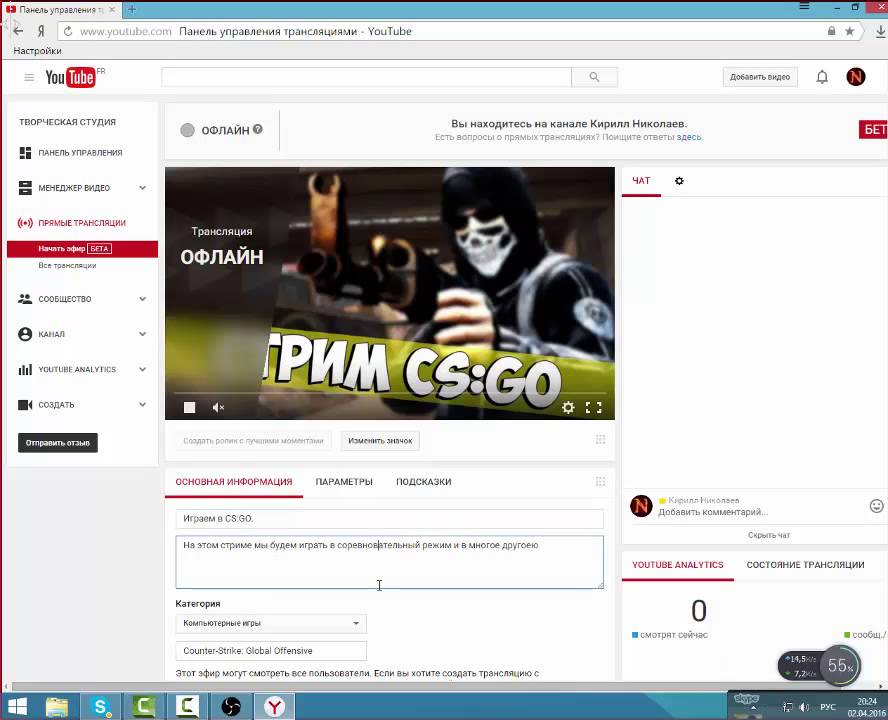
 Пора рассказать вам об этом
Пора рассказать вам об этом